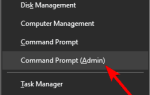Masz problem z zalogowaniem się na konsoli Xbox One?
Jeśli natrafiłeś na wiadomość: Nie mogliśmy się zalogować. Spróbuj ponownie za kilka minut, mamy rozwiązania, które pomogą Ci to naprawić.
Błąd został sklasyfikowany pod kodem błędu 80A4000B na liście problemów dotyczących konsoli Xbox One.
Gdy zobaczysz ten komunikat, może to oznaczać jedną z dwóch rzeczy:
- Problem z połączeniem sieciowym
- Sprawdź i zaktualizuj informacje rozliczeniowe konta Microsoft
Jak mogę naprawić błędy logowania do Xbox One?
- Sprawdź stan usługi, aby naprawić błąd logowania do konsoli Xbox One
- Sprawdź informacje o bezpieczeństwie, aby naprawić błąd logowania do konsoli Xbox One
- Usuń i odzyskaj profil Xbox Live, aby naprawić błąd logowania do Xbox One
- Wykonaj cykl zasilania, aby naprawić błąd logowania do konsoli Xbox One
- Przetestuj połączenie, aby naprawić błąd logowania do konsoli Xbox One
- Skontaktuj się z zespołem pomocy technicznej, aby naprawić błąd logowania do konsoli Xbox One
1. Sprawdź stan usługi, aby naprawić błąd logowania do konsoli Xbox One
W przypadku wyświetlenia alertów podczas sprawdzania stanu usługi Xbox Live poczekaj, aż usługa ponownie uruchomi się (zwykle jest wyświetlana w kolorze zielonym), a następnie spróbuj ponownie.
2. Sprawdź informacje dotyczące bezpieczeństwa, aby naprawić błąd logowania do konsoli Xbox One
Oto jak to zrobić:
- Zaloguj się na konto Microsoft (jeśli nie pamiętasz hasła, zresetuj je).
- Wybierz Zabezpieczenia Prywatność.
- Kliknij Więcej ustawień zabezpieczeń.
- Zweryfikuj informacje dotyczące bezpieczeństwa konta Microsoft. Upewnij się, że Twój adres e-mail, alternatywny adres e-mail i numer telefonu są prawidłowe.
- Wybierz płatności Dane do faktury.
- Wybierz Informacje rozliczeniowe. Sprawdź informacje rozliczeniowe, takie jak adres rozliczeniowy, szczegóły płatności na koncie, aby sprawdzić, czy pasują do danych Twojej karty kredytowej.
- Wybierz Edytuj profil na wypadek wystąpienia błędów> zaktualizuj informacje rozliczeniowe.
- Wyloguj się.
- Zaloguj się do Xbox Live na swojej konsoli.
Czy wystąpił błąd rozliczeniowy na konsoli Xbox? Sprawdź ten dedykowany przewodnik, aby szybko rozwiązać problem.
3. Usuń i odzyskaj profil Xbox Live, aby naprawić błąd logowania do Xbox One
Można to zrobić w trzech krokach:
- Usuń swój profil Xbox Live z konsoli Xbox One.
- Wykonaj twardy reset.
- Odzyskaj konsolę.
Usuń swój profil Xbox Live z konsoli
- Otwórz przewodnik, naciskając przycisk Xbox.
- Wybierz Ustawienia.
- Wybierz Wszystkie ustawienia.
- Kliknij Konto.
- Kliknij Usuń konta, aby wybrać konto, które chcesz usunąć.
- Kliknij Usuń, aby potwierdzić.
Xbox Live wciąż pyta o hasło? Rozwiąż problem, wykonując proste kroki z tego podręcznego przewodnika.
Wykonaj twardy reset konsoli
Naciskaj przycisk Xbox, aż konsola Xbox One wyłączy się lub uruchomi ponownie.
Odzyskaj swój profil
- Otwórz przewodnik, naciskając przycisk Xbox.
- Zaloguj się.
- Kliknij Dodaj nowy.
- Wpisz adres e-mail swojego konta Microsoft.
- Kliknij Enter.
- Wprowadź hasło.
- Kliknij Enter.
- Sprawdź ustawienia prywatności, a następnie kliknij Dalej.
- W obszarze Logowanie W preferencjach bezpieczeństwa kliknij opcję Uczyń to szybkim, magicznym, Sprawdź, czy to ja, lub Zablokuj.
- Jeśli masz czujnik Kinect i wybrałeś Szybko, magicznie lub Sprawdź, czy to ja, musisz zweryfikować się na ekranie.
- Kliknij To ja, aby zweryfikować.
- Pojawi się zdjęcie gracza związane z Twoim profilem.
- Wybierz Dalej.
- W obszarze Wybierz kolorowy ekran wybierz kolor dla ekranu głównego.
- Wybierz Dalej.
- Dostaniesz opcje subskrypcji. Wybierz Nie, dziękuję, jeśli nie chcesz Xbox Live Gold.
Twój profil zostanie pobrany na konsolę.
Uwaga: Wybór koloru ekranu głównego odróżnia Cię od innych użytkowników konsoli.
4. Wykonaj cykl zasilania, aby naprawić błąd logowania do konsoli Xbox One
- Odłącz kabel zasilający od routera, modemu lub bramy na około pięć minut, a także odłącz router i urządzenia modemowe.
- Naciśnij i przytrzymaj przycisk Xbox przez 10 sekund, aby wyłączyć konsolę.
- Poczekaj pięć minut.
- Podłącz modem lub bramę i pozwól, by zaświeciło się do normalnego stanu.
- Jeśli używasz routera, podłącz go i poczekaj, aż wszystkie lampki powrócą do normy.
- Włącz konsolę, naciskając przycisk Xbox na konsoli lub kontrolerze.
Jeśli zielona animacja uruchamiania nie wyświetla się po ponownym uruchomieniu konsoli, powtórz powyższe kroki.
Xbox One nie działa po awarii zasilania? Nie martw się, mamy dla Ciebie odpowiednią poprawkę.
5. Przetestuj połączenie, aby naprawić błąd logowania do konsoli Xbox One
Po wykonaniu cyklu zasilania wykonaj następujące czynności, aby przetestować połączenie:
- Otwórz przewodnik, naciskając przycisk Xbox.
- Wybierz Ustawienia.
- Wybierz Wszystkie ustawienia.
- Wybierz sieć.
- Wybierz Ustawienia sieci.
- Wybierz Testuj połączenie sieciowe.
6. Skontaktuj się z zespołem pomocy technicznej, aby naprawić błąd logowania do konsoli Xbox One
Jeśli problem będzie się powtarzał, skontaktuj się z zespołem pomocy technicznej Xbox, aby uzyskać dalszą pomoc dotyczącą konkretnego problemu.
Chcielibyśmy usłyszeć od ciebie. Podziel się z nami w sekcji komentarzy swoimi doświadczeniami z korzystania z tych rozwiązań i tym, co Ci się udało.